Hur vänder man numreringen eller punktlistan i Word?
Om du har en lista och du vill vända ordordningen i listan kommer den första tanken som först blinkar i ditt sinne att kopiera och klistra in dem en efter en. Men det kommer att vara besvärligt att vända dem på detta sätt om det finns många ordrader. Finns det något enkelt sätt att lösa detta problem?
Omvänd ordningsordning i lista med Anteckningar
Omvänd ordningsordning i lista med Kutools for Word
 |
 |
 |
Rekommenderade produktivitetsverktyg för Word
Kutools för Word: Integrering av AI 🤖, över 100 avancerade funktioner sparar 50 % av din dokumenthanteringstid.Gratis nedladdning
Fliken Office: Introducerar webbläsarliknande flikar till Word (och andra Office-verktyg), vilket förenklar navigering i flera dokument.Gratis nedladdning
 Omvänd ordningsordning i lista med Anteckningar
Omvänd ordningsordning i lista med Anteckningar
Office-fliken: Tar flikgränssnitt till Word, Excel, PowerPoint... |
|
Förbättra ditt arbetsflöde nu. Läs mer Gratis nedladdning
|
1. Öppet Anteckningar och kopiera och klistra in listan i Anteckningaroch kopiera sedan listan från Anteckningar och klistra in den i ett nytt Word-dokument. Se skärmdump:
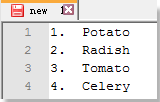 |
 |
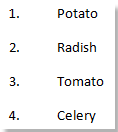 |
2. Välj listan i det nya dokumentet och klicka Insert > Bord > Konvertera text till tabell. Se skärmdump:

3. När a Konvertera text till tabell dialogrutan dyker upp, klicka OK för att konvertera textlistan till tabellen. Se skärmdump:
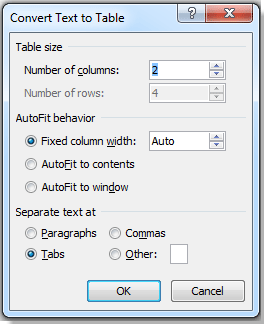 |
 |
 |
4. klick Layout > Svart, en dialogruta visas på skärmen och välj Kolonnen 1 i Svartby dropplista, Antal i Typ lista och kontrollera Omvänd. Se skärmdumpar:
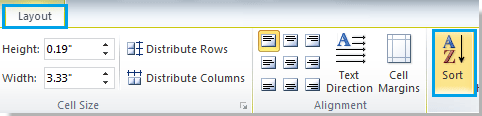 |
 |
 |
5. klick OK. Texterna i tabellen är omvänd ordning, se skärmdump:

6. Välj tabellen, kopiera och klistra in den Anteckningar. Kopiera listan från Anteckningar och klistra in den i originaldokumentet. Se skärmdump:
 |
 |
 |
7. Markera texten och infoga en ny lista i den genom att klicka Hem > Lista. Se skärmdump:

Du kan se resultatet:
 |
 |
 |
 Omvänd ordningsordning i lista med Kutools for Word
Omvänd ordningsordning i lista med Kutools for Word
Med verktyg för flera funktioner - Kutools för Word, också kan du snabbt vända listan.
Kutools för Word, ett praktiskt tillägg, innehåller grupper av verktyg för att underlätta ditt arbete och förbättra din förmåga att bearbeta orddokument. Gratis provperiod i 45 dagar! Hämta den nu!
1. Välj listan och klicka Kutools > Lista till text. Se skärmdump:
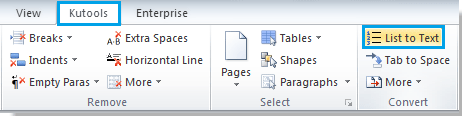
2. Välj textlistan och klicka Insert > Bord > Konvertera text till tabell. Se skärmdump:

3. En dialogruta visas, klicka OK för att konvertera listan till tabellen. Se skärmdump:
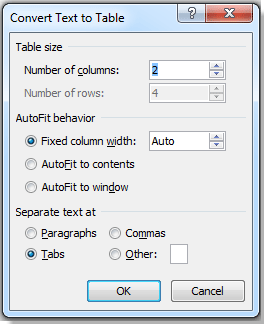 |
 |
 |
4. klick Layout > Svart, en dialogruta visas på skärmen och välj Kolonnen 1 i Svart by dropplista, Antal i Typ lista och kontrollera Omvänd. Se skärmdumpar:
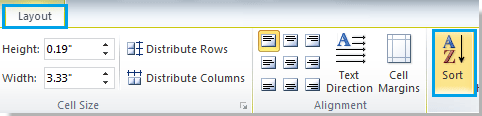 |
 |
 |
5. klick OK. Texternas ordning i tabellen är omvänd, se skärmdump:

6. Välj tabellen och klicka Kutools > Snarare > Tabeller till text. I pop-up Konvertera tabell till text dialogrutan, kontrollera Övrigaoch skriv ett mellanslag i textrutan. Se skärmdump:
 |
 |
 |
7. klick OK, kan du se att tabellen konverteras till text. Se skärmdump:

8. Markera texten och infoga en ny lista i den genom att klicka Hem > Lista. Se skärmdump:

Du kan se resultatet:
 |
 |
 |
Notera: Det är bättre att du kopierar originallistan först innan du omvandlar ordern om det inte går.
Relativa artiklar:
Bästa kontorsproduktivitetsverktyg
Kutools för Word - Höj din ordupplevelse med Over 100 Anmärkningsvärda funktioner!
🤖 Kutools AI Assistant: Förvandla ditt skrivande med AI - Generera innehåll / Skriv om text / Sammanfatta dokument / Fråga för information baserat på dokument, allt i Word
📘 Dokumentbehärskning: Dela sidor / Sammanfoga dokument / Exportera urval i olika format (PDF/TXT/DOC/HTML...) / Batchkonvertera till PDF / Exportera sidor som bilder / Skriv ut flera filer samtidigt...
✏ Innehållsredigering: Batch Hitta och ersätt över flera filer / Ändra storlek på alla bilder / Transponera tabellrader och kolumner / Konvertera tabell till text...
🧹 Enkel rengöring: Svep bort Extra utrymmen / Avsnitt bryter / Alla rubriker / Textrutor / Hyperlänkar / För fler borttagningsverktyg, gå till vår Ta bort gruppen...
➕ Kreativa inlägg: Föra in Tusen avskiljare / Kryssrutor / radio Knappar / QR-kod / Streckkod / Diagonal linjebord / Bildtext för ekvation / Bild Bildtext / Tabelltextning / Flera bilder / Upptäck mer i Infoga grupp...
🔍 Precisionsval: Precisera specifika sidor / Tabellerna / former / rubrikerna / Förbättra navigering med mer Välj funktioner...
⭐ Stjärnförbättringar: Navigera snabbt till vilken plats som helst / infoga repetitiv text automatiskt / växla sömlöst mellan dokumentfönster / 11 Konverteringsverktyg...
